エクセルの合計や
平均値は計算式や関数を使うことによって
表示するのが標準的なので
長くエクセルを活用しているユーザーでも
気がついてない人が多いと思う表示方法の説明になります。
実はエクセルに入力した数値のデータの
合計を知りたい場合に式や関数は不要です。
設定などは不要で
表示されていないのに気がついてないだけだったりします。
新旧のエクセルのバージョンにより
僅かに表示が変わっているので
画面の画像を追加しました。
◆使い方
まずは旧バージョンのエクセルの画面での説明です。
この機能に気がついてない人は多いかと思います。
データの合計は計算式や関数を使わなくても表示されているのです!
合計が知りたい範囲のセルをドラッグ(範囲の選択)すると、
エクセルのステータスバーに合計値が自動的に表示されます。
気がついてました?
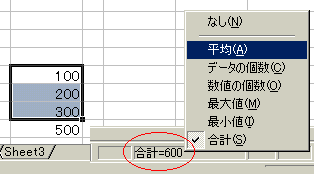
ちょっと一部のデータだけ確認したい場合に便利ですよね!
合計以外にも
平均やデータの個数、
数値の個数、
最大、最小も知ることができます。
これを表示するには
合計が表示されているステータスバーを
右クリックしてリストを表示させます。
後はリストから選択してクリックするだけでOKです。
★最新版エクセルでは!
データの範囲を選択するだけで、
次の画面のように平均値やデータの個数も表示されています。
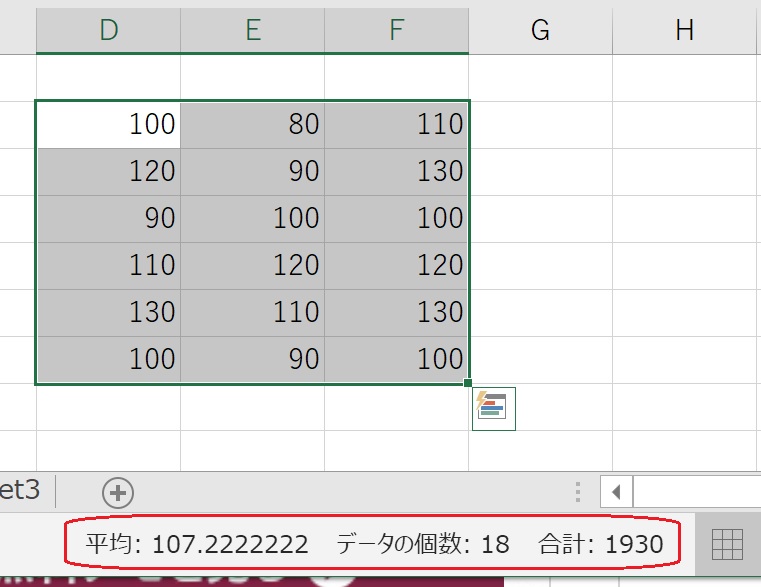
ここを右クリックすると
旧バージョンのエクセルと同じようにメニューが表示されるので
他の計算値も表示することができます。